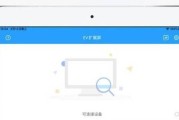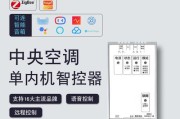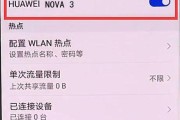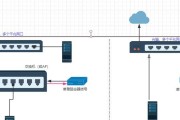在数字化时代,学习方式变得多样化,其中平板电脑以其便携性和强大的功能成为学习工具的热门选择。然而,在进行在线学习时,将平板屏幕内容投射到电脑屏幕上,可以为我们提供更大的显示区域,更好地进行学习资源的整理、笔记的记录和视频的观看。本文将详细介绍如何将平板投屏到电脑上,以及在操作过程中可能遇到的一些问题和解决方案。
随着技术的不断进步,设备间协同工作变得越来越重要。对于在线学习者而言,平板电脑和电脑的联动能够极大提升学习效率。如何实现平板到电脑的屏幕投射呢?本文将向您逐一介绍操作步骤,并提供一些实用技巧,帮助您轻松享受大屏幕学习的便捷。

准备工作
在开始之前,我们需要确认几件事情:
1.确保您的平板和电脑连接在同一局域网内。
2.平板和电脑上都已经安装好必要的投屏软件或具备系统自带的投屏功能。
3.确认电脑的显示设置支持第二显示器,并准备好用于连接的HDMI线或USB线(如果需要)。

如何使用系统自带功能实现平板投屏
对于Windows10电脑
Windows10内置了“投屏”功能,可以通过以下步骤进行操作:
1.在平板上,从设置中选择“系统”,然后点击“投影到这台电脑”。
2.确保“当你同意时,允许我被投影到这台电脑”选项已经打开。
3.在电脑上,使用快捷键Win+P打开投影设置,选择“仅在第二屏幕上显示”。
4.在平板上,选择您的电脑名称,然后点击“投影到这台电脑”。
对于Mac电脑
对于使用Mac的用户,可以通过以下步骤实现:
1.在平板上,从控制中心选择“屏幕镜像”。
2.在电脑上,打开“系统偏好设置”>“显示器”>“隔空播放”,确保“隔空播放接收器”是开启的。
3.在平板上,点击电脑图标进行连接。
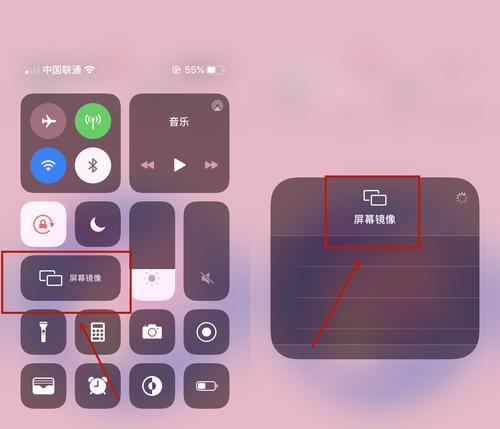
使用第三方软件进行平板投屏
若系统自带功能无法满足您的需求,可以尝试使用第三方软件来实现平板到电脑的投屏。
ApowerMirror
1.在电脑和平板上都下载并安装ApowerMirror软件。
2.打开电脑和平板上的软件,确保两者在同一个Wi-Fi下。
3.在平板上点击“开始镜像”按钮。
4.在电脑端,选择“立即镜像”,开始投屏。
AirDroidCast
1.同样地,在电脑和平板上安装AirDroidCast应用。
2.在电脑上打开AirDroidCast网页版。
3.在平板上输入电脑端网页的连接码。
4.点击“开始投屏”,即可实现平板内容到电脑的展示。
常见问题与解决方法
无法找到设备
检查网络:确保平板和电脑连接在同一局域网内。
检查软件:确认软件已安装最新版本且没有遇到已知的bug。
连接不稳定
重置网络:重启路由器或平板、电脑的网络连接。
检查防火墙设置:确保没有防火墙或安全软件阻止投屏软件的运行。
音频无法投屏
检查音频输出设备:在电脑的音频设置中选择正确的输出设备。
实用技巧
使用快捷键
一些第三方软件支持快捷键操作,比如ApowerMirror支持在平板上使用快捷键来暂停/恢复投屏,或者控制电脑鼠标和键盘。
保持平板电量
在长时间投屏学习时,建议使用充电线连接平板和电源,防止设备电量耗尽。
考虑隐私安全
在使用任何第三方软件进行投屏时,确保您了解软件的隐私政策,并且在公共网络中谨慎使用,以保护个人隐私。
通过以上步骤,您可以在平板和电脑之间轻松实现屏幕投射,享受大屏幕在线学习的便利。虽然操作过程看似复杂,但只要按照指导步骤来,通常都能顺利完成。希望本文能为您提供帮助,让您的学习生活更加高效和愉悦。
标签: #电脑